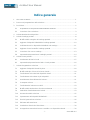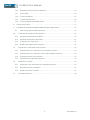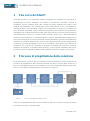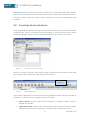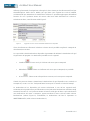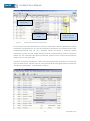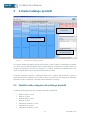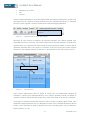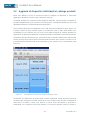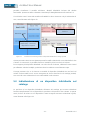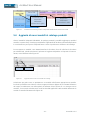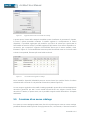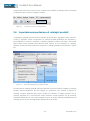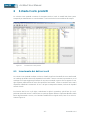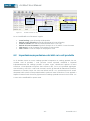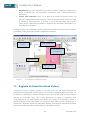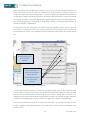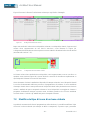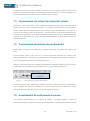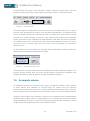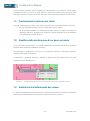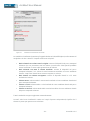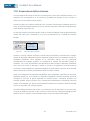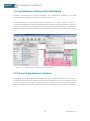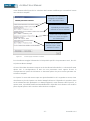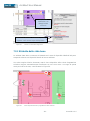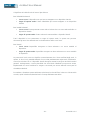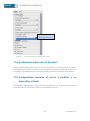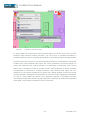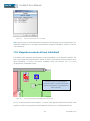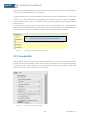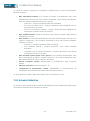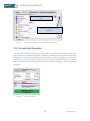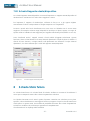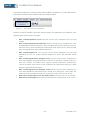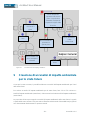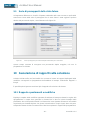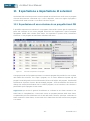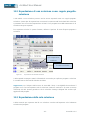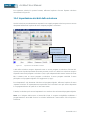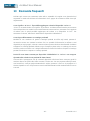Architect
Manuale per l’utente
© NewField IT Ltd. 2015

Architect User Manual
- i - Asset DB v4.4
Indice generale
1 Che cos’è Architect? ...........................................................................................................1
2 Processo di progettazione della soluzione ..........................................................................1
3 Per iniziare ...........................................................................................................................2
3.1 Acquisizione e comprensione dell’ambiente esistente ...............................................2
3.2 Creazione di una soluzione ........................................................................................3
4 Scheda Destinazione dispositivo.........................................................................................4
5 Scheda Catalogo prodotti ....................................................................................................8
5.1 Modifica delle categorie del catalogo prodotti ............................................................8
5.2 Aggiunta di dispositivi ridistribuiti al catalogo prodotti ............................................. 10
5.3 Individuazione di un dispositivo ridistribuito nel catalogo ........................................ 11
5.4 Aggiunta di nuovi modelli al catalogo prodotti ......................................................... 12
5.5 Creazione di un nuovo catalogo .............................................................................. 13
5.6 Importazione/esportazione di cataloghi prodotti ...................................................... 14
6 Scheda Costo prodotti ...................................................................................................... 15
6.1 Inserimento dei dati sui costi ................................................................................... 15
6.2 Importazione/esportazione dei dati sui costi prodotto ............................................. 16
7 Scheda Progettazione soluzione ...................................................................................... 17
7.1 Aggiunta di dispositivi virtuali al piano ..................................................................... 18
7.2 Modifica del tipo di icona di un bene virtuale ........................................................... 20
7.3 Trasferimento dei volumi dai dispositivi virtuali ....................................................... 21
7.4 Trasferimento del volume da più dispositivi............................................................. 21
7.5 Annullamento di trasferimenti di volume .................................................................. 21
7.6 Scomparto volume ................................................................................................... 22
7.7 Trasferimenti di volume non validi ........................................................................... 23
7.8 Modifica della destinazione di un bene esistente .................................................... 23
7.9 Statistiche di trasferimento dei volumi ..................................................................... 23
7.10 Generazione della soluzione ................................................................................... 25
7.11 Spostamento dei Dispositivi Ridistribuiti .................................................................. 26
7.12 Errori di generazione soluzione ............................................................................... 26
7.13 Etichette dello stato bene ........................................................................................ 28
7.14 Sostituzione di decisioni di Architect ....................................................................... 30
7.15 Assegnazione manuale di marca e modello a un dispositivo virtuale ..................... 30

Architect User Manual
- ii - Asset DB v4.4
7.16 Mappatura manuale di beni ridistribuiti .................................................................... 32
7.17 Uso dei filtri .............................................................................................................. 34
7.18 Scheda Statistiche ................................................................................................... 35
7.19 Scheda Dati finanziari .............................................................................................. 36
7.20 Scheda Rapporto utente/dispositivo ........................................................................ 37
8 Scheda Stato futuro .......................................................................................................... 37
9 Creazione di un’analisi di impatto ambientale per lo stato futuro ..................................... 39
9.1 Serie di presupposti dello stato futuro ..................................................................... 40
10 Generazione di rapporti sulla soluzione ...................................................................... 40
10.1 Rapporto spostamenti e modifiche .......................................................................... 40
10.2 Rapporto destinazione dispositivo ........................................................................... 41
10.3 Proposta per lo stato futuro ..................................................................................... 41
10.4 Modifica dei rapporti sulla soluzione ........................................................................ 41
11 Esportazione e importazione di soluzioni .................................................................... 42
11.1 Esportazione di una soluzione in un progetto Asset DB ......................................... 42
11.2 Esportazione di una soluzione come coppia progetto-soluzione ............................ 43
11.3 Esportazione della sola soluzione ........................................................................... 43
11.4 Importazione dei dati della soluzione ...................................................................... 44
12 Modifiche non valide .................................................................................................... 45
12.1 Regolazione dei volumi del parco stampanti esistente ........................................... 45
12.2 Eliminazione di beni esistenti .................................................................................. 45
12.3 Modifica di marca e modello .................................................................................... 45
13 Domande frequenti ...................................................................................................... 46

Architect User Manual
- 1 - Asset DB v 4.4
1 Che cos’è Architect?
Asset DB Architect è uno strumento software sviluppato per semplificare le procedure di
riprogettazione del parco stampanti. Una matrice di destinazione dispositivi consente di
suddividere il parco stampanti dello stato corrente (acquisito mediante Asset DB) in beni
destinati allo smaltimento, alla ridistribuzione e alla conservazione in loco. Consultando un
catalogo prodotti è quindi possibile scegliere i nuovi dispositivi che andranno a integrarsi nel
parco stampanti riprogettato. Il parco stampanti può quindi essere modificato in una schermata
di progettazione contenente tutti gli strumenti grafici necessari per creare nuovi beni e trasferire
automaticamente le funzioni e i volumi dai beni esistenti a quelli nuovi. I beni dell’ambiente
esistente contrassegnati per la reimplementazione vengono automaticamente ridistribuiti nel
nuovo parco stampanti con il minimo intervento da parte dell’utente. Il processo di distribuzione
individua una soluzione ottimizzata per collocare ogni singolo dispositivo dove è maggiormente
necessario. Una volta riprogettato il nuovo parco stampanti, viene aperta una schermata di
valutazione che consente di analizzare il progetto nei dettagli per individuare eventuali
modifiche da apportare. È possibile inoltre calcolare i costi e l’impatto ambientale della nuova
soluzione e generare rapporti di riepilogo delle modifiche in formato sia grafico che testuale.
2 Processo di progettazione della soluzione
Asset DB Architect è molto di più di un semplice strumento software in quanto incorpora una
procedura di progettazione della soluzione all’interno del flusso di lavoro dello strumento. Il
processo di progettazione può essere suddiviso in una serie di passaggi distinti illustrati nella
Figura 1 e descritti più dettagliatamente nelle sezioni che seguono.
Figura 1. Processo di progettazione della soluzione
Il processo di progettazione della soluzione risulta più efficace se esiste una policy di stampa
concordata che copre i seguenti aspetti:

Architect User Manual
- 2 - Asset DB v 4.4
Rapporto utente/dispositivo
Accesso a dispositivi a colori e A3
Distanza massima degli utenti dai diversi tipi di dispositivi
Esigenze speciali di determinati reparti o gruppi di lavoro
Linee guida su riutilizzo/smaltimento dei beni esistenti
Necessità di elaborare progetti generici oppure specifici in base a marche e modelli
Con linee guida come queste in vigore, l’inserimento dei dati in Architect diventa un’operazione
molto più semplice.
3 Per iniziare
Il punto di partenza di una progettazione soluzione mediante Asset DB Architect è un progetto
Asset DB che rappresenta un ambiente di stampa esistente. Prima di continuare, assicurarsi
di aver letto attentamente i manuali di Asset DB Auditor e Analyst e di aver acquisito familiarità
con il loro contenuto.
3.1 Acquisizione e comprensione dell’ambiente esistente
La prima fase della progettazione di soluzione consiste nell’acquisizione e nell’analisi
dettagliata dell’ambiente di stampa esistente. Esistono varie categorie di dati da raccogliere per
eseguire il successivo lavoro di analisi e progettazione:
Attributi dispositivo
Per ogni bene del progetto è importante conoscere l’esatta marca e modello, in modo da poterlo
identificare correttamente nelle varie visualizzazioni di Architect. I dati relativi alla capacità di
gestione della carta e così via del parco stampanti esistente sono importanti per definire le
funzionalità di stampa necessarie nel parco stampanti da progettare.
Dati sulla posizione
Le informazioni sulla collocazione fisica dei dispositivi correnti sono essenziali per definire la
distribuzione dei dispositivi del futuro parco macchine.
Volumi
Il processo di progettazione della soluzione fa uso di dati relativi ai volumi del parco stampanti
esistente. È di conseguenza fondamentale verificare che tutti i beni dispongano di dati sul
volume mensile correttamente inseriti nel progetto di Asset DB. Per farlo, è possibile procedere
in diversi modi: per maggiori informazioni, vedere il Manuale di Asset DB.
Una volta acquisito l’ambiente di stampa, è necessario procedere a un’analisi completa dei dati
prima di iniziare la fase di progettazione. Tale analisi deve concentrarsi in particolare sulla
distribuzione dei dispositivi e dei volumi all’interno del sito, sulla distribuzione del supporto della
stampa a colori e in formato A3 all’interno del parco macchine e sulle capacità di stampa in
ogni posizione rispetto ai requisiti di volume.

Architect User Manual
- 3 - Asset DB v 4.4
Suggerimento: prima di creare la soluzione, accertarsi che i volumi del progetto siano stabili e
non ricalcolare i volumi durante l’esecuzione della soluzione. Ricalcolare i volumi dopo che una
soluzione è stata avviata può causare volumi negativi ed errori nella progettazione della
soluzione.
3.2 Creazione di una soluzione
A ogni progetto di Asset DB possono essere assegnate più soluzioni per illustrare vari ambienti
di stampa futuri, senza la necessità di usare più progetti. La nuova soluzione viene creata e
associata al progetto aperto corrente selezionando l’opzione File > Nuovo > Soluzione:
Figura 2. Creazione di una nuova soluzione
Dopo che la nuova soluzione è stata creata, vengono visualizzate cinque nuove schede nella
parte superiore della schermata, come illustrato nella Figura 3.
Figura 3. Schede di Soluzione
Ogni scheda rappresenta una fase del processo di progettazione della soluzione descritto in
precedenza. Il ruolo di ciascuna scheda è riassunto di seguito.
Stato corrente: questa scheda mostra l’ambiente di stampa corrente, ovvero il
progetto di Asset DB.
Preparazione dati: questa scheda consente agli utenti di rivedere le letture contatori
dallo stato corrente nonché di generare volumi per il parco stampanti corrente.
Schede di
Soluzione

Architect User Manual
- 4 - Asset DB v 4.4
Destinazione dispositivo: consente di stabilire la destinazione di ciascun dispositivo
del parco stampanti.
Catalogo prodotti: consente di decidere quali nuovi dispositivi andranno inseriti nel
nuovo parco stampanti, con le relative capacità di volume.
Costo prodotti: questa scheda consente di inserire dati sui costi relativi ai dispositivi
da implementare nell’ambiente futuro.
Progettazione soluzione: si tratta della schermata in cui viene progettato il nuovo
ambiente di stampa virtuale.
Stato futuro: in questa scheda viene visualizzato il nuovo ambiente di stampa dopo
l’implementazione dei nuovi dispositivi e la ridistribuzione dei dispositivi esistenti. È
possibile inoltre visualizzare un riepilogo di tutte le modifiche apportate, piano per
piano.
La scheda Stato corrente e la scheda Preparazione dati non vengono ulteriormente analizzate
in questo documento; per maggiori informazioni, vedere i manuali per Auditor e Analyst di Asset
DB.
4 Scheda Destinazione dispositivo
Figura 4. Visualizzazione Destinazione dispositivo
Nella scheda Destinazione dispositivo vengono elencati tutti i beni nell’ambito del progetto sotto
forma di tabella. Gli eventuali beni contrassegnati come “Fuori ambito” nello stato corrente non
sono riportati nella scheda Destinazione dispositivo.

Architect User Manual
- 5 - Asset DB v 4.4
Utilizzare gli strumenti di navigazione nell’angolo in alto a destra per visualizzare tutti i beni per
sito/edificio/piano. Nella vista a tabella, per ogni bene sono riportati una serie di attributi
considerati utili per determinare la destinazione del bene. È possibile aggiungere altri attributi
facendo clic con il pulsante destro del mouse nella barra delle intestazioni di colonna e
selezionando Altro, come illustrato nella Figura 5.
Figura 5. Aggiunta di nuove colonne alla tabella Destinazione dispositivo
Viene visualizzata una finestra di selezione colonne dove è possibile scegliere le categorie da
visualizzare/nascondere.
Lo scopo della scheda Destinazione dispositivo è permettere di decidere la destinazione di ogni
singolo bene del progetto. Le destinazioni possibili sono le seguenti:
Smaltisci : il bene non è più richiesto nel nuovo parco stampanti.
Ridistribuisci : il bene va riutilizzato nel nuovo parco stampanti, se possibile.
In loco : il bene resta nella posizione corrente, nel nuovo parco stampanti.
I fattori che possono aiutare a determinare la destinazione di ogni dispositivo sono svariati, ad
esempio età, costo e così via. Tutti questi fattori vanno presi in esame nei criteri di stampa.
La destinazione di un dispositivo può essere selezionata in uno dei tre seguenti modi:
evidenziando la riga del bene e poi utilizzando uno dei pulsanti di destinazione della barra degli
strumenti, facendo clic con il pulsante destro del mouse sulla riga del bene e poi selezionando
una destinazione dal menu a comparsa, oppure mediante il menu a discesa della colonna
Destinazione (vedere Figura 6). Inizialmente, la destinazione dei beni è impostata su
INDETERMINATO (nella colonna “Destinazione”).

Architect User Manual
- 6 - Asset DB v 4.4
Figura 6. Modifica della destinazione dei dispositivi
Per assegnare una stessa destinazione a più beni, evidenziare le diverse righe dei beni, quindi
selezionare la destinazione in uno dei modi illustrati in precedenza. Per evidenziare più righe
contemporaneamente, fare clic con il pulsante sinistro del mouse e trascinare oppure
selezionare la prima riga del gruppo tenendo premuto il tasto MAIUSC mentre si seleziona
l’ultima riga. Per evidenziare più righe non adiacenti, premere il tasto CTRL e tenerlo premuto
mentre si fa clic sulle varie righe.
Talvolta è necessario visualizzare un bene sulla planimetria prima di prendere una decisione
sulla sua destinazione. Per farlo, fare clic con il pulsante destro sulla riga del bene e selezionare
“Visualizza su planimetria”, come illustrato in Figura 7.
Menu di scelta
rapida
Selezionare una
destinazione dal
menu a discesa
Pulsanti di
destinazione

Architect User Manual
- 7 - Asset DB v 4.4
Figura 7. Visualizzazione dei dispositivi sulla planimetria
In questo modo, si visualizzerà la scheda Progettazione soluzione, dove è possibile evidenziare
il bene sulla planimetria. Si tenga presente che nella scheda Progettazione soluzione la
destinazione di un dispositivo può anche essere modificata (vedere la sezione 7.8).
I dati possono essere ordinati all’interno della tabella facendo clic su una delle intestazioni di
colonna; fare di nuovo clic per invertire l’ordine. È anche possibile applicare dei filtri alla tabella
facendo clic sulla freccia rivolta verso il basso accanto a ciascuna intestazione di colonna, come
illustrato nella Figura 8. Questa funzione risulta particolarmente utile quando si devono
raggruppare i beni in base a uno degli attributi visualizzati, per poi assegnare al gruppo di beni
una destinazione in un unico passaggio.
Figura 8. Applicazione di filtri
La larghezza delle colonne può essere modificata facendo clic sull’elemento divisorio tra le
intestazioni di due colonne qualsiasi e trascinando il mouse.

Architect User Manual
- 8 - Asset DB v 4.4
5 Scheda Catalogo prodotti
Figura 9. Visualizzazione Catalogo prodotti
La scheda Catalogo prodotti include tre aree diverse: in alto a destra è visualizzata una tabella
con i beni che sono stati ridistribuiti. Sotto a questa tabella è visualizzato un riquadro vuoto che
conterrà le informazioni sui beni che andranno a costituire l’ambiente di stampa futuro, così
come assegnati dalle colonne del riquadro principale a sinistra.
Il riquadro principale contiene il catalogo prodotti vero e proprio, personalizzato in base ai
requisiti specificati e costituito da una serie di colonne, ognuna per una categoria di dispositivi
particolare. Il tipo di categoria è riportato nelle intestazioni di colonna.
5.1 Modifica delle categorie del catalogo prodotti
Il catalogo prodotti presenta dieci categorie dispositivo predefinite:
MFD A4 bianco e nero
MFD A4 a colori
MFD A3 bianco e nero
MFD A3 a colori
Stampante A4 bianco e nero
Stampante A4 a colori
Stampante A3 bianco e nero
Catalogo prodotti
Modelli di dispositivi
ridistribuiti
Modelli assegnati al
catalogo prodotti

Architect User Manual
- 9 - Asset DB v 4.4
Stampante A3 a colori
Fax
Scanner
Queste categorie potrebbero non essere tutte presenti nel catalogo inizialmente, in quanto sono
visualizzate solo le categorie richieste (derivate dal parco stampanti esistente). Le categorie
possono essere aggiunte o rimosse selezionando il pulsante Aggiungi/Rimuovi.
Figura 10. Aggiunta/rimozione colonne delle categorie
All’interno di ogni colonna di categoria del riquadro principale del catalogo prodotti sono
disponibili varie fasce di volume, con relativa descrizione e intervallo numerico. Queste fasce
rappresentano una classificazione della portata di volume generica relativa a ciascun tipo di
dispositivo descritto nelle varie colonne. L’intervallo di ciascuna fascia può essere regolato
facendo clic sull’elemento divisorio di due fasce e trascinandolo verso l’alto o verso il basso.
Figura 11. Fasce di volume
Ogni colonna rappresenta quindi un profilo di volume per una determinata categoria di
dispositivo. Il primo passo dell’impostazione di un catalogo prodotti consiste nel definire le
capacità di volume di dispositivi per volumi bassi, medi, alti e molto alti in ciascuna categoria.
Ad esempio, il catalogo prodotti nella Figura 11 indica che per la categoria MFD A3 b/n, tutti i
dispositivi in grado di produrre da 0 a 7.999 pagine al mese sono considerati dispositivi a Basso
volume. Tutti i dispositivi in grado di produrre da 8.000 a 19.999 pagine sono considerati a
Medio volume e così via.
Confini regolabili
Pulsante di aggiunta/rimozione
colonne

Architect User Manual
- 10 - Asset DB v 4.4
5.2 Aggiunta di dispositivi ridistribuiti al catalogo prodotti
Dopo aver definito le fasce di volume per tutte le categorie di dispositivi, è necessario
aggiungere dispositivi a tali fasce per comporre il catalogo.
Il catalogo prodotti sarà composto da due gruppi di dispositivi. Il primo gruppo è costituito da
prodotti completamente nuovi, mentre il secondo gruppo è costituito dai modelli che sono stati
ridistribuiti mediante la scheda Destinazione dispositivo.
I beni contrassegnati per la ridistribuzione sono tutti elencati nella tabella in alto a destra, con
il relativo numero di serie (vedere Figura 9). Inizialmente, tutte le righe della tabella sono
evidenziate in rosa a indicare che non sono ancora state assegnate al catalogo prodotti. Per
aggiungere un dispositivo ridistribuito al catalogo prodotti è innanzitutto necessario selezionare
il dispositivo per farlo diventare rosso, quindi trascinarlo nel riquadro delle fasce di volume sulla
sinistra. Quando la procedura di trascinamento della selezione viene avviata, la colonna in cui
il modello dovrà essere rilasciato viene evidenziata con un contorno rosso, come illustrato nella
Figura 12.
Figura 12. Evidenziazione automatica della categoria dispositivo corretta
Selezionare una delle fasce di volume nella colonna evidenziata, quindi rilasciare il pulsante
del mouse per assegnare il modello a tale fascia. Se il modello viene rilasciato correttamente
nella fascia di volume, il testo che descrive la fascia viene visualizzato in grassetto e
sottolineato. Se si seleziona la fascia di volume e si osserva il riquadro in basso a destra, è

Architect User Manual
- 11 - Asset DB v 4.4
possibile visualizzare il modello nell’elenco “Modelli ridistribuiti” insieme alle relative
funzionalità. Quest’area della schermata è descritta più dettagliatamente nella sezione 5.3.
Si noti inoltre come il nome del modello nella tabella in alto a destra non sia più evidenziato in
rosa, come illustrato nella Figura 13.
Figura 13. Indicatori visivi dell’assegnazione di dispositivi ridistribuiti nel catalogo prodotti
Questa procedura dovrà essere ripetuta per tutti i modelli evidenziati in rosa nella tabella in alto
a destra. Se necessario, è possibile rilasciare i modelli in più di una fascia di volume.
Per assegnare più dispositivi ridistribuiti a un’unica fascia di volume, utilizzare il tasto Control
per effettuare selezioni multiple, quindi trascinare la selezione come illustrato sopra.
Si tenga presente che, se si rimuove un modello di dispositivo ridistribuito da una fascia di
volume e tale modello non è ancora assegnato ad alcuna altra fascia nel catalogo prodotti,
esso verrà di nuovo evidenziato in rosa nella tabella in alto a destra.
5.3 Individuazione di un dispositivo ridistribuito nel
catalogo
La posizione di un dispositivo ridistribuito all’interno del catalogo può essere evidenziata
facendo semplicemente clic sul dispositivo in questione nel riquadro in alto a destra. In questo
modo, le fasce di volume a cui il dispositivo è stato assegnato verranno evidenziate in giallo,
come illustrato nella Figura 14.
Evidenziazione rossa
rimossa
Dispositivo
in elenco
Testo in grassetto e
sottolineato, a indicare i
dispositivi assegnati

Architect User Manual
- 12 - Asset DB v 4.4
Figura 14. Indicatori visivi dell’assegnazione di dispositivi ridistribuiti nella matrice dei modelli
5.4 Aggiunta di nuovi modelli al catalogo prodotti
Oltre ai modelli di dispositivi ridistribuiti, al catalogo prodotti è possibile aggiungere qualsiasi
modello. In questa fase, il catalogo prodotti offre l’opportunità di decidere quali modelli prendere
in considerazione per il parco stampanti futuro e dove si posizionano all’interno del catalogo.
Per assegnare un modello a una determinata fascia di volume, fare clic sulla fascia di volume
per evidenziarla, quindi selezionare il pulsante di aggiunta dispositivo nel riquadro in basso a
destra, come illustrato nella Figura 15.
Figura 15. Aggiunta/rimozione di nuovi modelli dal catalogo
Selezionare per prima cosa un produttore e un modello nella finestra popup Nuovo modello.
Per farlo è possibile usare l’elenco a discesa oppure iniziare a digitare alcuni caratteri all’interno
del campo e selezionare una delle opzioni visualizzate. Prima di fare clic su “Assegna nuovo
modello”, è necessario selezionare le varie funzionalità applicabili a tale modello utilizzando le
caselle di controllo illustrate nella Figura 16.
Aggiungi
Rimuovi
Dispositivo
selezionato
evidenziato in viola
Posizione di un
dispositivo
ridistribuito
evidenziata in giallo

Architect User Manual
- 13 - Asset DB v 4.4
Figura 16. Aggiunta/rimozione di nuovi modelli dal catalogo
A questo punto, il testo della categoria dovrebbe essere visualizzato in grassetto e il riquadro
in basso a destra dovrebbe contenere il modello aggiunto in corrispondenza di “Nuovi
dispositivi”. È possibile aggiungere più modelli a ogni fascia di volume per coprire tutte le
funzionalità necessarie. Inoltre, è possibile aggiungere più istanze di uno stesso dispositivo, se
necessario, per consentire il supporto di funzionalità diverse per lo stesso modello, come
illustrato in Figura 17. Tali modelli distinti verranno quindi visualizzati come voci univoche nella
scheda Costo prodotti, illustrata più avanti nella sezione 6.
Figura 17. Più modelli nuovi aggiunti al catalogo
Nuovi modelli e dispositivi ridistribuiti possono essere rimossi da qualsiasi fascia di volume
selezionandoli e facendo clic sul pulsante di rimozione (vedere Figura 15).
Se non vengono aggiunti nuovi modelli al catalogo prodotti in questa fase, Architect impiegherà
descrizioni generiche per tutti i nuovi modelli rilevati finché non vengono inserite nuove
descrizioni. Tuttavia, in questo modo, non è possibile eseguire analisi finanziarie o di impatto
ambientale.
5.5 Creazione di un nuovo catalogo
Per creare un nuovo catalogo prodotti vuoto, fare clic sul pulsante per creare un nuovo catalogo
predefinito illustrato nella Figura 18. Si tenga presente che, così facendo, si rimuove la matrice

Architect User Manual
- 14 - Asset DB v 4.4
esistente per crearne una nuova che non contiene alcun modello. Il catalogo vuoto verrà quindi
configurato in base al parco stampanti corrente.
Figura 18. Creazione di un nuovo catalogo prodotti
5.6 Importazione/esportazione di cataloghi prodotti
I cataloghi di prodotti possono essere esportati da Asset DB e importati in altre soluzioni.
Ovvero, è possibile creare ed esportare un catalogo prodotti predefinito per importarlo e
personalizzarlo in ciascuna soluzione. Il catalogo esportato include anche tutti i costi inseriti
nella scheda Costo prodotti (come descritto nella sezione 6). Per esportare un catalogo,
utilizzare l’opzione di menu Soluzione > Esporta > Catalogo prodotti (come illustrato in Figura
19).
Figura 19. Esportazione/importazione catalogo prodotti
Per importare un catalogo prodotti, utilizzare l’opzione di menu Soluzione > Importa > Catalogo
prodotti, quindi individuare il file del catalogo con estensione .atp. Quando si importa un
catalogo, vengono importati anche tutti i modelli che contiene. Si tenga presente che un
catalogo importato va a sovrascrivere quello esistente. Questo significa che gli eventuali
dispositivi ridistribuiti che sono stati assegnati a fasce di volume prima dell’importazione del
catalogo devono essere riassegnati alle rispettive fasce di volume.
Crea nuovo

Architect User Manual
- 15 - Asset DB v 4.4
6 Scheda Costo prodotti
La scheda Costo prodotti consente di assegnare dati sui costi ai modelli del futuro parco
stampanti per determinare successivamente i costi associati al nuovo ambiente di stampa.
Figura 20. Visualizzazione Costo prodotti
6.1 Inserimento dei dati sui costi
La scheda Costo prodotti contiene un elenco di tutti i singoli nuovi modelli che sono stati inseriti
nel catalogo prodotti insieme alle rispettive funzionalità. Come accennato in precedenza, se al
catalogo sono state aggiunte più istanze di uno stesso modello, ognuna di esse appare in una
riga separata, differenziata in base alle specifiche funzionalità. L’elenco contiene anche tutti i
dispositivi ridistribuiti e mantenuti “in loco” del parco stampanti esistente, insieme ai rispettivi
numeri di serie.
Per inserire dati in una o più righe, selezionare le righe in questione, quindi fare clic con il
pulsante destro del mouse e selezionare un’opzione oppure utilizzare il pulsante Modifica della
barra degli strumenti o ancora, se si desidera modificare un singolo valore, fare clic su di esso.
Vedere Figura 21.

Architect User Manual
- 16 - Asset DB v 4.4
Figura 21. Modifica dei dati sui costi
Le voci modificabili sono illustrate di seguito.
Costo leasing: costo di leasing del dispositivo
Periodo costo di leasing: durata di pagamento del costo di leasing
Costo ricorrente: altri costi ricorrenti (manutenzione e così via)
Periodo di costo ricorrente: il periodo di tempo in cui si verifica il costo ricorrente
CPP mono: il costo di stampa di una pagina in monocromia
CPP a colori: il costo di stampa di una pagina a colori
6.2 Importazione/esportazione dei dati sui costi prodotto
Se si desidera creare un nuovo catalogo prodotti o importare un catalogo prodotti che non
contiene costi di prodotto, i costi possono essere esportati, modificati e importati
indipendentemente dal catalogo prodotti. A questo scopo, selezionare l’opzione di menu
Soluzione > Costi prodotto > Esporta. Viene creato un file .csv in cui è possibile aggiungere
costi di leasing, costi CPC e altri costi ricorrenti, nonché gli intervalli di fatturazione (mensile,
trimestrale o annuale). Dopo che sono stati inseriti nel file .csv, questi dati possono essere
reimportati nella scheda Costo prodotti tramite l’opzione di menu Soluzione > Costo prodotti >
Importa. Eventuali costi che erano già presenti nel catalogo prodotti saranno inclusi nel file .csv
e sono anche modificabili in questo modo.
Menu di scelta
rapida
Selezione di un
singolo valore da
modificare
Pulsante
Modifica

Architect User Manual
- 17 - Asset DB v 4.4
Figura 22. Importazione/esportazione dei costi prodotto
7 Scheda Progettazione soluzione
La visualizzazione Progettazione soluzione offre un’area di progettazione per la creazione di
un nuovo ambiente di stampa virtuale. Questa visualizzazione contiene inizialmente il parco
stampanti esistente e aggiorna ogni icona con informazioni relative ai volumi. Il volume di
stampa di un dispositivo è visualizzato sotto la relativa icona, in nero per la monocromia, in
rosso per il colore (se pertinente). Il volume relativo alle scansioni è visualizzato in viola. In
corrispondenza di ogni icona viene inoltre riportata un’altra icona che rappresenta la
destinazione del dispositivo, come determinato in precedenza nella scheda Destinazione
dispositivo.
Alcuni dispositivi vengono visualizzati come cerchi o quadrati vuoti sulla planimetria. Questi
dispositivi non presentano dati sui volumi associati; prima di continuare, è necessario verificare
per quale motivo il loro volume è pari a zero. Sulla planimetria viene anche visualizzata l’icona
di un cestino, inizialmente nell’angolo in alto a sinistra. Si tratta dello scomparto volume,
descritto alla sezione 7.6.
Infine, nella parte inferiore della schermata è visualizzata una tabella che mostra i dettagli di
tutti i dispositivi correnti. Oltre ai campi della visualizzazione Stato corrente, la tabella include
anche altri campi che possono essere utili durante la procedura di progettazione della
soluzione.
Fisica/Virtuale: indica se un dispositivo è reale, ovvero appartiene allo stato corrente,
oppure virtuale, ovvero un dispositivo dello stato futuro (descritto più avanti alla sezione
7.1).
Stato: questa colonna può indicare OK oppure Errore. Se indica Errore, significa che
si è verificato un problema che impedisce il completamento della soluzione e che va
corretto. Vedere più avanti nella sezione 7.12.
Esporta set di dati costo prodotti
Importa set di dati costo prodotti
La pagina si sta caricando...
La pagina si sta caricando...
La pagina si sta caricando...
La pagina si sta caricando...
La pagina si sta caricando...
La pagina si sta caricando...
La pagina si sta caricando...
La pagina si sta caricando...
La pagina si sta caricando...
La pagina si sta caricando...
La pagina si sta caricando...
La pagina si sta caricando...
La pagina si sta caricando...
La pagina si sta caricando...
La pagina si sta caricando...
La pagina si sta caricando...
La pagina si sta caricando...
La pagina si sta caricando...
La pagina si sta caricando...
La pagina si sta caricando...
La pagina si sta caricando...
La pagina si sta caricando...
La pagina si sta caricando...
La pagina si sta caricando...
La pagina si sta caricando...
La pagina si sta caricando...
La pagina si sta caricando...
La pagina si sta caricando...
La pagina si sta caricando...
-
 1
1
-
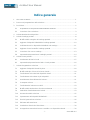 2
2
-
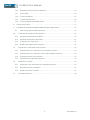 3
3
-
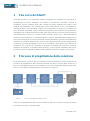 4
4
-
 5
5
-
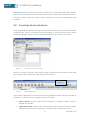 6
6
-
 7
7
-
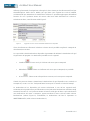 8
8
-
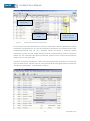 9
9
-
 10
10
-
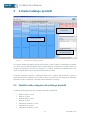 11
11
-
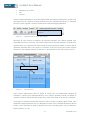 12
12
-
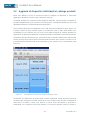 13
13
-
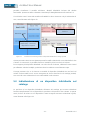 14
14
-
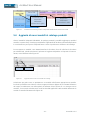 15
15
-
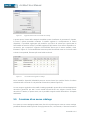 16
16
-
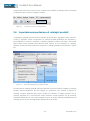 17
17
-
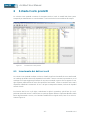 18
18
-
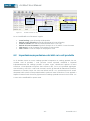 19
19
-
 20
20
-
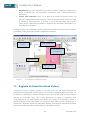 21
21
-
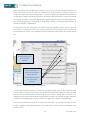 22
22
-
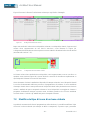 23
23
-
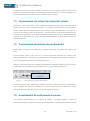 24
24
-
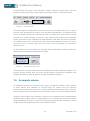 25
25
-
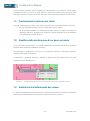 26
26
-
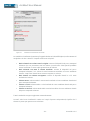 27
27
-
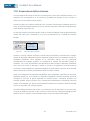 28
28
-
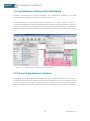 29
29
-
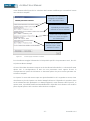 30
30
-
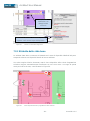 31
31
-
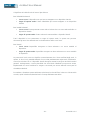 32
32
-
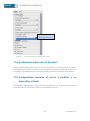 33
33
-
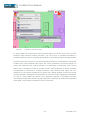 34
34
-
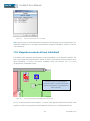 35
35
-
 36
36
-
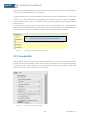 37
37
-
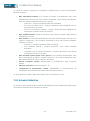 38
38
-
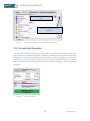 39
39
-
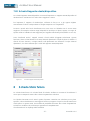 40
40
-
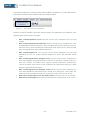 41
41
-
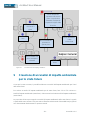 42
42
-
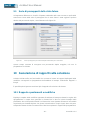 43
43
-
 44
44
-
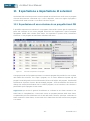 45
45
-
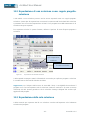 46
46
-
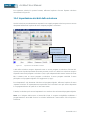 47
47
-
 48
48
-
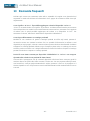 49
49
Documenti correlati
-
Xerox AssetDB Guida utente
-
Xerox AssetDB Guida utente
-
Xerox AssetDB Guida utente
-
Xerox FreeFlow Variable Information Suite Guida utente
-
Xerox CentreWare Web Guida utente
-
Xerox FreeFlow Web Services Guida utente
-
Xerox FreeFlow Variable Information Suite Guida utente
-
Xerox FreeFlow Variable Information Suite Guida utente